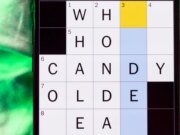Los lectores ayudan a respaldar a MSpoweruser. Es posible que recibamos una comisión si compra a través de nuestros enlaces.
Lea más en nuestra página de divulgación para saber cómo puede ayudar a MSPOWERUSER a sostener el equipo editorial.
Windows 11, al igual que sus predecesores, tiene una función que permite ocultar ciertos archivos y carpetas. Esto puede resultar útil para proteger archivos del sistema o mantener datos personales fuera de la vista. Sin embargo, puede llegar un momento en el que necesite acceder a estos elementos ocultos. Esta guía lo guiará a través de pasos simples para mostrar archivos ocultos en Windows 11, asegurándose de que pueda encontrar lo que está buscando.
Ya sea que esté solucionando un problema, cambiando la configuración del sistema o intentando localizar un archivo que pensaba que faltaba, comprender cómo revelar archivos y carpetas ocultos es una habilidad valiosa para cualquier usuario de Windows 11. Profundicemos en los diferentes métodos que puede utilizar para hacer visibles estos elementos ocultos.
¿Cómo hago visibles los archivos ocultos en Windows 11?
Usando la opción Explorador de archivos
- Abra el Explorador de archivos: Haga clic o toque el ícono del Explorador de archivos en su barra de tareas
Windows key + Epara abrirlo - Haga clic en “Ver”: En la cinta del Explorador de archivos en la parte superior, haga clic en la pestaña “Ver”.
- Seleccione “Mostrar”: En el grupo “Mostrar”, haga clic en “Elementos ocultos”. Esto alternará la visibilidad de archivos y carpetas ocultos.
- Alternativamente, puede hacer clic en el botón “Opciones” en el grupo “Ver”.
- Vaya a la pestaña “Ver”: En la ventana Opciones de carpeta, haga clic en la pestaña “Ver”.
- Busque “Archivos y carpetas ocultos”: En la sección “Archivos y carpetas ocultos”, seleccione “Mostrar archivos, carpetas y unidades ocultos”.
- Aplicar los cambios: Haga clic en “Aplicar” y luego en “Aceptar” para guardar los cambios.
Usando el símbolo del sistema
- Abra el símbolo del sistema como administrador: prensa
Windows keyEscriba “cmd”, haga clic derecho en “Símbolo del sistema” y seleccione “Ejecutar como administrador”. - Escriba el comando: Escriba el siguiente comando y presione Entrar:
“ attrib -h -r -s /s /d drive:*.* ` Replace "drive" with the letter of the drive you want to show hidden files on (e.g., c: `).
-hElimina funciones ocultas.-rElimina el atributo de solo lectura.-sElimina el atributo del sistema./sProcesa archivos coincidentes en la carpeta actual y todas las subcarpetas./dTambién procesa carpetas.
Usando la terminal de Windows
- Abra la Terminal de Windows: prensa
Windows keyEscribe “Terminal” y selecciona “Terminal de Windows”. - Elige un perfil: Seleccione PowerShell o Símbolo del sistema en el menú desplegable de arriba.
- Escriba el comando: Utilice los mismos comandos que en el símbolo del sistema:
“ attrib -h -r -s /s /d drive:*.* Reemplace “unidad” con la letra de unidad adecuada.
Comprender las propiedades del archivo
Windows utiliza atributos para definir ciertas características de archivos y carpetas, incluido si están ocultos. A continuación se ofrece una breve explicación de las funciones utilizadas en los comandos del símbolo del sistema:
| características | descripción |
|---|---|
-h |
características ocultas. Elimina el estado oculto. |
-r |
Propiedades de solo lectura. Elimina el estado de solo lectura. |
-s |
propiedades del sistema. Borra el estado del sistema. |
Consejos
- Tenga cuidado al modificar o eliminar archivos ocultos del sistema, ya que hacerlo puede causar inestabilidad o errores en su sistema operativo.
- Si necesita acceder a archivos ocultos temporalmente, asegúrese de mostrarlos nuevamente cuando haya terminado para mantener la seguridad y la organización de su sistema.
- Considere la posibilidad de crear un punto de restauración del sistema antes de realizar cambios significativos en los archivos o la configuración del sistema.
Descubriendo archivos ocultos en Windows 11
Ya sea que prefiera utilizar la interfaz gráfica del Explorador de archivos o las herramientas de línea de comandos, mostrar archivos ocultos en Windows 11 es un proceso sencillo. Con estos métodos, puede acceder y administrar fácilmente elementos previamente ocultos en su sistema.
Preguntas frecuentes
¿Por qué algunos archivos están ocultos de forma predeterminada? Los archivos ocultos suelen ser archivos del sistema o archivos de configuración que los usuarios normalmente no deberían modificar directamente. Esto ayuda a evitar cambios accidentales que puedan causar problemas con el sistema operativo.
¿Es seguro mostrar archivos ocultos? Sí, mostrar archivos ocultos es generalmente seguro. Sin embargo, tenga cuidado al modificar o eliminar archivos ocultos del sistema, ya que esto puede causar posibles problemas.
¿Cómo ocultar el archivo después de mostrarlo? Puede ocultar los archivos nuevamente invirtiendo los pasos que siguió para mostrarlos. En el Explorador de archivos, seleccione “No mostrar archivos, carpetas o unidades ocultos” en Opciones de carpeta. En el símbolo del sistema, use +h característica en su lugar -h.
¿Mostrar archivos ocultos afectará el rendimiento de mi computadora? No, mostrar archivos ocultos no afectará significativamente el rendimiento de su computadora. Los archivos siguen ahí, pero no son visibles de forma predeterminada.
¿Pueden los virus ocultarse como archivos ocultos? Sí, algunos programas maliciosos pueden disfrazarse de archivos ocultos para evitar ser detectados. Es importante tener un buen programa antivirus y escanear su sistema periódicamente.
Edgar es un editor tecnológico con más de 10 años de experiencia, especializado en IA, tecnologías emergentes e innovación digital. Proporciona artículos claros y atractivos que simplifican temas complejos y, al mismo tiempo, cubren la seguridad y la privacidad para ayudar a los lectores a proteger sus vidas digitales.